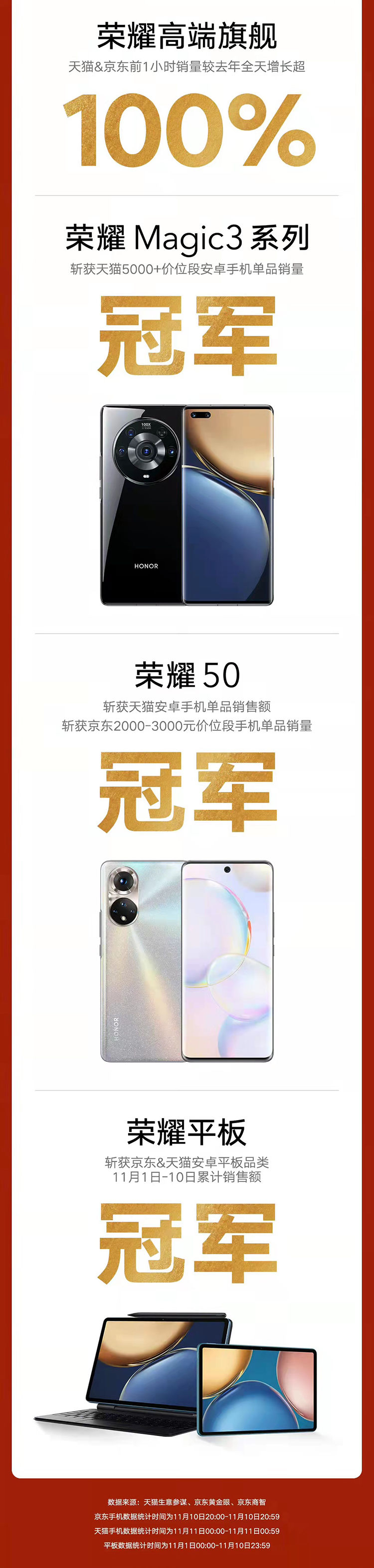Hexo + Butterfly 自定义右键菜单
原文链接: 基于 Hexo 键入搜索功能前言
本站基于推荐阅读Hexo搭建,用的 hexo-theme-butterfly 主题 v3.7.1,请注意最新的 hexo-theme-butterfly 版本已经更新到 v4.2.2 。
如果你是 v3.7.1 之外的版本,可能有些地方会有出入,请留意。
注意:我的博客根目录路径为 【G:/hexo-blog/blog-demo】,下文所说的根目录都是此路径,将用[BlogRoot]代替。如果不清楚根目录路径,请回到教程 基于 Hexo 从零开始搭建个人博客(二),查看你执行hexo init xxx这条命令时所选择的路径,例如我选择的路径是【G:/hexo-blog】,我的博客根目录即为【G:/hexo-blog/xxx】。
修改站点配置文件_config.yml,路径为【BlogRoot/_config.yml】。
修改主题配置文件_config.butterfly.yml,路径为【BlogRoot/_config.butterfly.yml】。
- 基于 Hexo 从零开始搭建个人博客(一)
- 基于 Hexo 从零开始搭建个人博客(二)
- 基于 Hexo 从零开始搭建个人博客(三)
- 基于 Hexo 从零开始搭建个人博客(四)
- 基于 Hexo 从零开始搭建个人博客(五)
- 基于 Hexo 从零开始搭建个人博客(六)
- 基于 Hexo 键入分享功能
- 基于 Hexo 键入在线聊天功能
- Hexo + Butterfly 自定义右键菜单

文章图片
步骤如下:
- 安装依赖。
前往博客根目录,打开cmd命令窗口执行npm install hexo-generator-search --save。
npm install hexo-generator-search --save
- 注入配置。
修改站点配置文件_config.yml,添加如下代码:
search: path: search.xml field: post content: true template: ./search.xml
- 主题中开启搜索。
在主题配置文件_config.butterfly.yml中修改以下内容:
- enable: false
- enable: true
- 重新编译运行,即可看到效果。
前往博客根目录,打开cmd命令窗口依次执行如下命令:
hexo cl && hexo generate hexo s -p 8000
详情可参考 hexo-generator-search

文章图片
关于 Algolia 搜索功能,这里有两种插件,一个是 hexo-algolia ,一个是 hexo-algoliasearch。第一种亲测只能对匹配文章title,不能匹配文章内容查询到结果,所以推荐第二种。下面分别对这两种插件做不同的说明。获取 Algolia 账号
- 注册 Algolia。
进入官网地址 注册,也可以直接用Github授权登录。
文章图片
- 新建 Index。

文章图片
- 创建拥有一定权限的
api key(如果选择第二种插件,可忽略这一步)。
进入【Settings > API Keys】。
文章图片
进入【All API Keys > API Keys】,点击【New API Key】。在ACL里面增加删除和新增Object的权限(按理说只用这两个权限就行,下图中我多加了几个),然后填上 indices 栏目中的 index name ,选刚才你创建的那个index,其余默认就行。
文章图片

文章图片
点击【Create】,这样就得到了一个 api key。注意一下,这个key将会在下面的步骤中用到。
文章图片
hexo-algoliasearch(推荐)
- 安装 Algolia 依赖。
前往博客根目录,打开cmd命令窗口执行npm install hexo-algoliasearch --save。
npm install hexo-algoliasearch --save
- 注入配置。
修改站点配置文件_config.yml,添加如下代码:
algolia: applicationID: '' apiKey: '' indexName: '' algolia: appId: "your applicationID" apiKey: "your Search-Only API Key" adminApiKey: "your Admin API Key" chunkSize: 5000 indexName: "your indexName" fields: - content:strip:truncate,0,500 - excerpt:strip - gallery - permalink - photos - slug - tags - title

文章图片
【applicationID】填入图中位置的 Applicaiton ID,【apiKey】填入图中位置的 Search-Only API Key ,【Admin API Key】填入图中位置的 Admin API Key ,【indexName】填入前面创建的索引名称。
- 执行
hexo algolia。
前往博客根目录,打开cmd命令窗口执行hexo algolia。
hexo algolia

文章图片
INFO128 files generated in 2.33 s
INFOClearing index on Algolia...
INFOIndex cleared.
INFOIndexing posts on Algolia...
INFO65 posts indexed.- 主题中写入 Alogolia 配置项。
在主题配置文件_config.butterfly.yml中修改以下内容:
algolia_search: enable: true hits: per_page: 10 labels: input_placeholder: Search for Posts hits_empty: "我们没有找到任何搜索结果: ${query}" hits_stats: "找到${hits}条结果(用时${time} ms)"
- 重新编译运行,即可看到效果。
前往博客根目录,打开cmd命令窗口依次执行如下命令:
hexo cl && hexo generate hexo s -p 8000
- 安装 Algolia 依赖。
前往博客根目录,打开cmd命令窗口执行npm install hexo-algolia --save。
npm install hexo-algolia --save
- 注入配置。
修改站点配置文件_config.yml,添加如下代码:
algolia: applicationID: 'your applicationID' apiKey: 'your Search-Only API Key' indexName: 'your indexName'

文章图片
【applicationID】填入图中位置的 Applicaiton ID,【apiKey】填入图中位置的 Search-Only API Key,
【indexName】填入前面创建的索引名称。
- 上传数据到 Algolia。
前往博客根目录,打开Git,依次执行如下命令:
【your apiKey】替换为刚才自己创建拥有权限的api key。
export HEXO_ALGOLIA_INDEXING_KEY=your apiKey hexo algolia

文章图片
到如下信息,证明成功了,可以去 Algolia 网站上查看,索引已经上传成功了。
INFO[hexo-algolia] Testing HEXO_ALGOLIA_INDEXING_KEY permissions. INFOStart processing INFO[hexo-algolia] 7 records to index (post, page). INFO[hexo-algolia] Indexing chunk 1 of 1 (7 records) INFO[hexo-algolia] Indexing done.
- 【Hexo + Butterfly 自定义右键菜单】主题中写入 Alogolia 配置项。
在主题配置文件_config.butterfly.yml中修改以下内容:
algolia_search: enable: true hits: per_page: 10 labels: input_placeholder: Search for Posts hits_empty: "我们没有找到任何搜索结果: ${query}" hits_stats: "找到${hits}条结果(用时${time} ms)"
- 重新编译运行,即可看到效果。
前往博客根目录,打开cmd命令窗口依次执行如下命令:
hexo cl && hexo generate hexo s -p 8000
推荐阅读
- java|自定义jsp标签
- Flume开发 -- 自定义Source
- Hexo + Butterfly 从零开始搭建个人博客(五)
- 使用|使用 Azure 静态 Web 应用服务免费部署 Hexo 博客
- 翻翻git之---一个类解决圆角,虚线等自定义Button拒绝一堆无用的画布文件
- 微信小程序(一)自定义导航栏和fixed失效及各机型兼容问题
- 微信小程序(四)绝对不可错过切换自定义菜单栏的骚操作
- 自定义控件--时钟
- React|React UI组件库——如何快速实现antd的按需引入和自定义主题
- 自定义持久层框架MyORMFramework—框架实现